

|
Excel2007是2007版的Excel办公软件。借助 Excel Viewer,即使没有安装 Excel,您也可以打开、查看和打印 Excel 工作簿。还可以将数据从 Excel Viewer 中复制到其他程序。默认情况下,当打开Excel时,会新建一个空白工作簿,该工作簿包含3个空白工作表。 调整行距步骤1:单元格内输入文本。这里为了美观,文前、文后都输入一个空行,段首都输入两个全角空格。 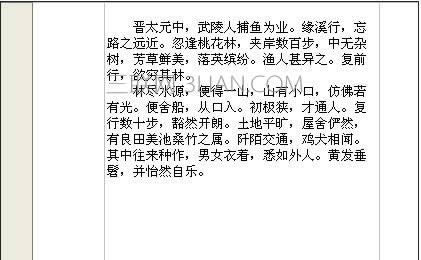 调整行距步骤2:在单元格右击,将弹出一个快捷菜单。单击其中的“设置单元格格式”项。 excel2007调整行间距 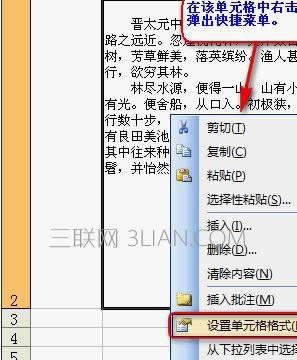 调整行距步骤3:在单元格格式对话框中,单击“对齐”选项页。 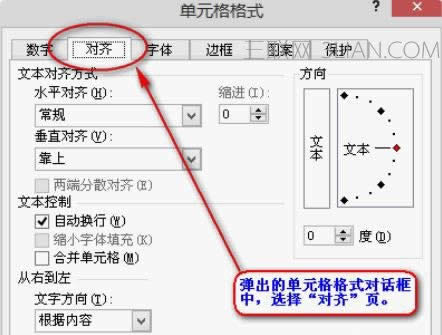 调整行距步骤4:单击垂直对齐下拉列表框,在其中选择“分散对齐”。 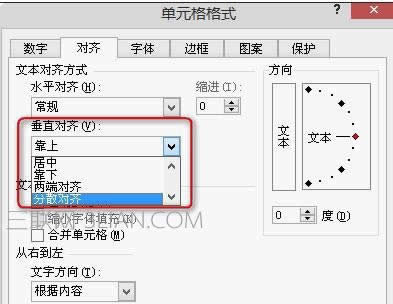
调整行距步骤5:这里注意一下,“自动换行”应该是选中状态,否则,本例的第一个截图中,您就只能看到两个不完整的断行了。当然,如果此前没有选中,这时选中它也没什么大不了的。 excel2007调整行间距 然后单击“确定”按钮。 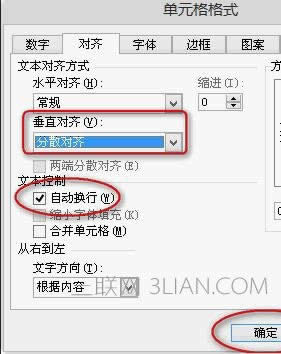 调整行距步骤6:看看设置完成的效果,与第一个图相比是不是疏朗多了。 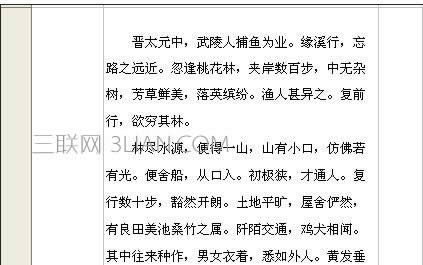 调整行距步骤7:将它们放在一起,更好比较。 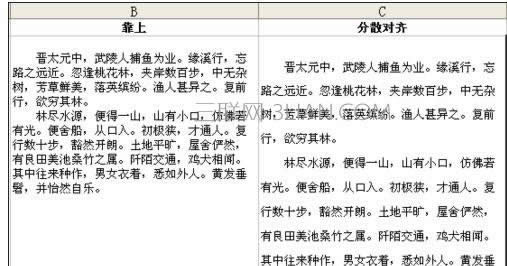 调整行距步骤8:对于本例,设为“两端对齐”也是一样的效果。 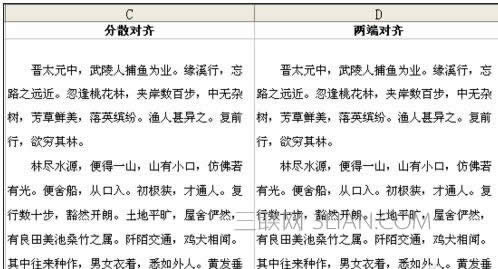 调整行距步骤9:调整所在行的行高,就可以直接改变行间距哦。是不是很方便呢? 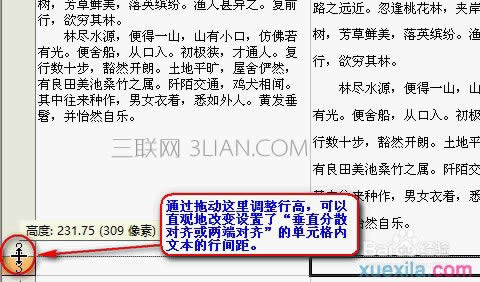 Office 2007整体界面趋于平面化,显得清新简洁。流畅的动画和平滑的过渡,带来不同以往的使用体验。 |
温馨提示:喜欢本站的话,请收藏一下本站!